Самыми популярными смартфонами в России являются устройства компании Xiaomi. Их покупают в официальной рознице и в серых магазинах, заказывают на AliExpress и на других маркетплейсах, а владельцами китайских гаджетов становятся не только гики, но и самые обычные пользователи, не имеющие никакого представления о том, как настроить телефон Xiaomi, Redmi или POCO. Именно для таких людей предназначен сегодняшний материал, в котором я подробно расскажу обо всех нюансах настройки, начиная с первого включения.

Все о настройке нового Xiaomi от «А» до «Я»
Содержание
- 1 Первое включение Xiaomi
- 2 Как перенести данные на телефон Xiaomi
- 3 Как настроить телефон Xiaomi, Redmi или POCO
- 4 Как убрать рекламу на Xiaomi
Первое включение Xiaomi
Включение телефона Xiaomi, как и устройства любого другого производителя, начинается с удержания кнопки питания в течение 2-3 секунд. Если аппарат заряжен, то после этого на экране появится логотип Xiaomi, Redmi или POCO, а затем — меню базовой настройки. Нажмите кнопку продолжения, выберите язык и регион.

Как правило, смартфон сам правильно подбирает язык и регион
Затем вам будет предложено вставить SIM-карту в телефон. Этот, как и многие другие шаги, можно пропустить нажатием соответствующей кнопки. Но я рекомендую сделать все сразу, чтобы потом не тратить время на продолжение настройки. После удачного обнаружения SIM-карты подключитесь к Wi-Fi.

На каждом этапе вы можете нажать кнопку «Пропустить», чтобы не выполнять рекомендованное действие
⚡ Подпишись на Androidinsider в Дзене, где мы публикуем эксклюзивные материалы
Следующий этап — перенос данных со старого телефона на новый. Здесь вы тоже можете нажать кнопку «Пропустить» и заняться передачей файлов потом. Но опять же лучше сделать это сразу, запустив на старом смартфоне приложение «Google». Произнесите фразу «Настрой устройство» или введите соответствующий запрос в строку поиска, после чего на экране появится окно переноса, а вам останется лишь следовать инструкциям, которые будут появляться как на старом, так и на новом Xiaomi. Если ничего не происходит — жмите кнопку «Пропустить». О том, как еще можно перенести данные на Xiaomi, мы поговорим позже.

Перенести данные на новый смартфон Xiaomi можно при первом включении
Далее требуется настроить блокировку экрана. При наличии сканера советую зарегистрировать отпечаток и пароль (графический ключ) в качестве его альтернативы.

При добавлении отпечатка вы все равно должны придумать пароль или графический ключ
На заключительном этапе первого включения Xiaomi нужно принять пользовательское соглашение Google и отказаться от некоторых функций смартфона. Рекомендую отключить «Персонализацию рекламы», «Карусель обоев» и по желанию «Отправлять данные об использовании и диагностике».

Отключайте все, что связано с рекламой
В конце смартфон предложит выбрать рабочий стол по умолчанию (я использую вариант «Классический») и установить партнерские приложения (нажмите кнопку «Назад», чтобы отказаться). Для попадания на рабочий стол останется нажать кнопку со стрелкой.

Снимите галочки со всех рекомендованных приложений, если они вам не нужны
Как перенести данные на телефон Xiaomi
Если в процессе первого включения телефона Xiaomi или Redmi вам не удалось передать данные, воспользуйтесь приложением Mi Mover, установив его на оба устройства. Активируйте Wi-Fi и Bluetooth на обоих смартфонах, на старом нажмите кнопку «Отправитель», а на новом — «Получатель». На предыдущем устройстве выберите новый аппарат, чье название отобразится в локаторе, а также отметьте файлы для передачи (рекомендую отмечать все).

Mi Mover перенесет на новый смартфон все настройки и даже расположит иконки на рабочем столе так, как и на старом устройстве
❗ Поделись своим мнением или задай вопрос в нашем телеграм-чате
Mi Mover позволит передать вам не только мультимедийные файлы, но и базовые настройки, включая аккаунты. Дополнительно вам уже не придется ничего настраивать, но несколько рекомендаций я все-таки дам.
Как настроить телефон Xiaomi, Redmi или POCO
Первое, что я делаю после попадания на рабочий стол нового смартфона, — включаю управление жестами, так как оно намного удобнее кнопок, а еще экономит полезное пространство экрана. Следом вам стоит открыть раздел настроек «Приложения». Здесь вы найдете около двух десятков партнерских программ, которые смело можно удалять.

По умолчанию на Xiaomi установлено около 20-ти партнерских приложений, которые стоит сразу же удалить
При первом включении Xiaomi на ваш телефон то и дело будут сыпаться уведомления от бесполезных встроенных сервисов. Чтобы не утонуть в них, задержите палец на лишнем оповещении, нажмите на колокольчик и подтвердите запрет на отправку пушей. Более подробную информацию о том, как настроить уведомления на смартфоне, вы получите в отдельном материале.

После первого включения Xiaomi закидает вас уведомлениями. Это хороший повод отключить их раз и навсегда
Разумеется, стоит сразу же обновить прошивку Xiaomi. Для этого откройте настройки устройства, перейдите в раздел «О телефоне», а затем — «Версия MIUI». Нажмите кнопку «Загрузить обновления», а по окончании его скачивания — «Перезагрузить» для завершения установки.

Скорее всего, первое обновление смартфона будет доступно сразу после включения
🔥 Загляни в телеграм-канал Сундук Али-Бабы, где мы собрали лучшие товары с АлиЭкспресс
Бегущей строкой упомяну еще несколько полезных настроек Xiaomi, которые сделают процесс взаимодействия со смартфоном более комфортным:
- если ваш смартфон поддерживает повышенную частоту обновления экрана, активируйте ее в разделе настроек «Экран»; здесь же по желанию вы можете изменить размер шрифта и настроить автояркость;
- во вкладке «Активный экран и блокировка» увеличьте время до перехода в спящий режим, чтобы дисплей перестал гаснуть сам по себе;
- в разделе настроек «Рабочий стол» отключите ленту виджетов;
- поочередно откройте вкладки «Расширенные настройки» и «Язык и ввод», а в разделе «Текущая клавиатура» выберите Gboard, так как она обеспечивает более приятную виброотдачу в сравнении со стандартной Emoji Keyboard;
- в разделе расширенных настроек «Дата и время» отключите вторые часы, если они вам не нужны;
- наконец, во вкладке «Плавающие окна», расположенной в разделе «Специальные возможности», рекомендую отключить боковую панель Xiaomi, которая будет мешать вам смотреть видео и играть.

Отключите все лишние функции и активируйте полезные
Казалось бы, на этом можно уже заканчивать. Но мы до сих пор не поговорили о самом главном, оставив за скобками разговор о том, как отключить рекламу на Xiaomi.
⚡ Подпишись на Androidinsider в Пульс Mail.ru, чтобы получать новости из мира Андроид первым
Как убрать рекламу на Xiaomi
Вне зависимости от того, покупаете вы дешевый телефон Xiaomi или дорогой флагман, во многих стандартных приложениях будет появляться реклама, а именно в:
- Ленте виджетов;
- Карусели обоев;
- Проводнике;
- Музыке;
- Галерее;
- Безопасности.
Если в первых двух случаях помогает банальное отключение карусели обоев и ленты виджетов через настройки Xiaomi, то во всех остальных нужно самостоятельно открыть каждое приложение и попытаться отыскать в его настройках пункты вроде «Показывать рекламу» или «Персональные рекомендации». Отключите их, чтобы больше никогда не видеть раздражающие баннеры в стандартных приложениях.

По состоянию на 2023 год реклама остается на всех смартфонах Xiaomi, предназначенных для продажи за пределы Китая
Отдельного упоминания заслуживает реклама в галерее Xiaomi, так как у этого приложения нет настроек, отвечающих за показ рекомендаций. Их придется отключать через Mi Видео.

Для отключения рекламы в галерее нужно посетить настройки приложения Mi Video
Также советую прочитать более подробный текст о том, как убрать рекламу на Xiaomi, в котором рассказывается о дополнительных способах избавления от персональных рекомендаций во всех приложениях, а не только в стандартных.
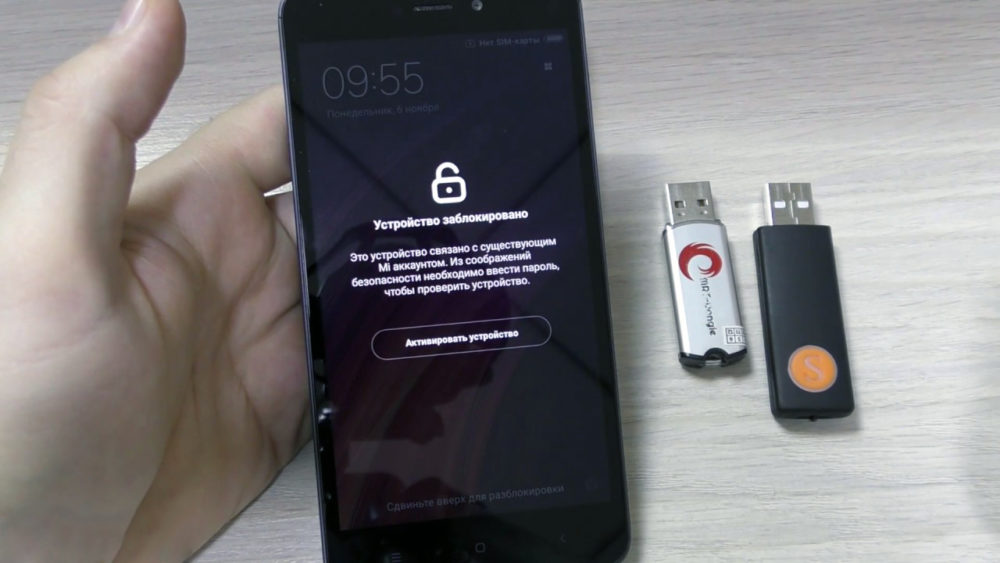
Содержание:
- This device is locked Xiaomi что же делать
- Как разблокировать Xiaomi путем смены пароля
- Как разблокировать Xiaomi при незнании регистрационных данных
Многие пользователи мобильных гаджетов от Xiaomi рано или поздно приходят к мысли о надобности сброса данных и возврата своих телефонов к заводским настройкам. А ведь после сброса и перезагрузки людей ждет сюрприз в виде появления уведомления «This device is locked». Для активации достаточно нажать соответствующую кнопку. Но в этот момент система попросит пароль от Mi аккаунта. А поскольку многие пользователи просто не помнят его, то и воспользоваться функционалом своего девайса у них не получится. Как же разблокировать Xiaomi This device is locked и получить доступ смартфону. Мы расскажем, как разблокировать Xiaomi Mi и Redmi телефоны без затрат времени и усилий.
This device is locked Xiaomi что же делать
Если девайс был куплен у официального поставщика, то процесс восстановления доступа не займет много времени. Если девайс был куплен «с рук», то ситуация для владельца сильно усложнится. При должном усердии разблокировать Xiaomi Mi и Redmi все же можно, но во втором случае нужно дополнительные финансовые затраты.
Обратим внимание на важный нюанс. В Интернете есть информация о десятках способах разблокировки, но почти все эти описанные методы уже не актуальны. В их том числе и официальный способ, предполагающий написание электронного письма в адрес Xiaomi. В 2019 году вариант бы сработал, но сейчас такую возможность «прикрыли» – в первую очередь из-за большого количества запросов с просьбами разблокировки девайсов, числящихся потерянными и украденными. Поэтому, сейчас осталось только 2 действенных способа, по разблокировке телефона при статусе This device is locked.
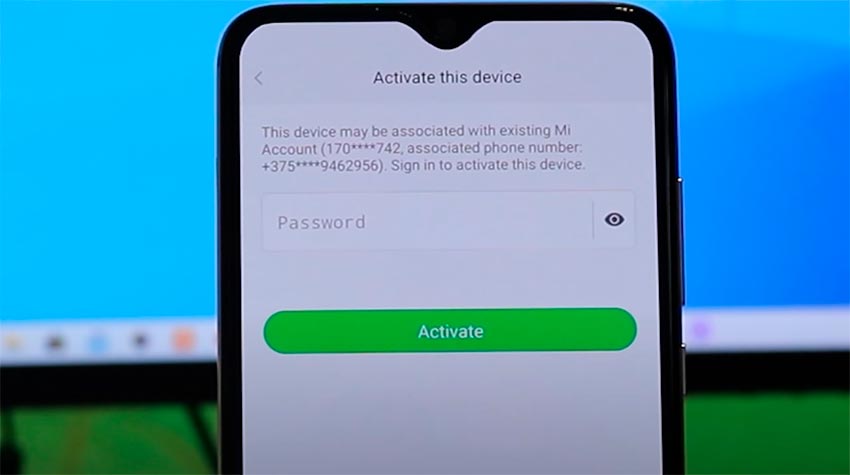
Как разблокировать Xiaomi путем смены пароля
Способ работает при наличии активной SIM-карты, на которую был зарегистрирован Mi аккаунт. Если Вы не помните, к какому номеру была привязана учетная запись, то на экране блокировки нажмите «Activаte this device». Откроется новая страница с данными о Mi аккаунте и регистрационном номере смартфона.
Для решения вопроса понадобится второй смартфон. Вставляем в него SIМ-карту с нужным номером, включаем девайс, заходим в браузер и:
заходим на страницу account.xiaomi.com;
нажимаем «Забыл пароль»;
вводим номер телефона;
нажимаем «Следующий»;
запрашиваем отправку SMS (нажатие «Sеnd», ввод капчи)
дожидаемся SMS с проверочным кодом;
копируем код и вставляем его на сайте.
После всех выполненных действий система сбросит старый пароль к Mi аккаунту. На открывшейся в браузере странице пользователю нужно лишь ввести и подтвердить новый пароль. После завершения процедуры надо взять девайс с заблокированным входом This device is locked, нажать «Activаte this device» и ввести уже новый пароль. Далее нажать кнопку активации и заново настроить девайс.
Процедура простая и занимает мало времени. Даже если Вы до этого не знали, как разблокировать This device is locked Xiaomi, то с помощью этого метода процесс разблокировки займет не больше 5 минут. При этом нет надобности обращаться к Сяоми и просить ручную разблокировку.
Кстати, если Вам потребовалось разблокировать Xiaomi This device is locked, но Вы регистрировали Mi аккаунт не на телефон, а на почту, то алгоритм решения будет аналогичен. Только формат подачи информации и способ подтверждения данных будет другой. Методы рабочие для любых моделей смартфонов Xiаomi.
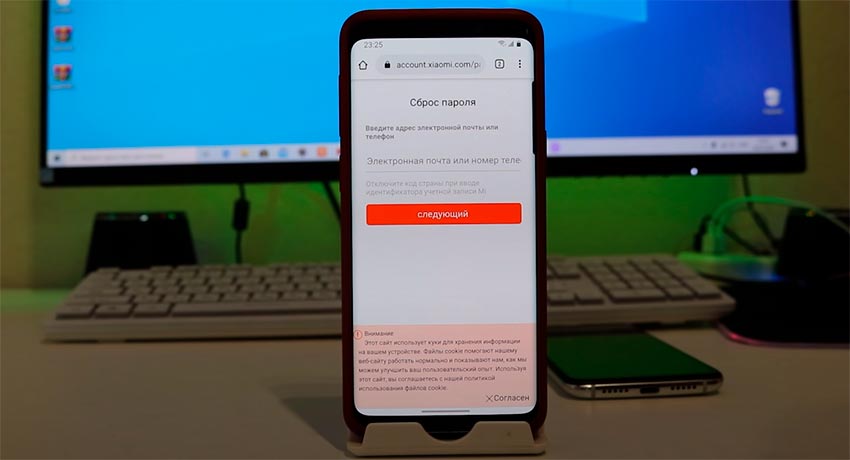
Как разблокировать Xiaomi при незнании регистрационных данных
Еще год назад пользователи обладающие неофициально купленными девайсами от Xiaomi, могли легко обойти процедуру ввода пароля при статусе This device is locked. Для этого надо было написать письмо в техподдержку бренда, указать ряд данных, в том числе ID Mi аккаунта, IMEI и личные данные. На данный момент написание писем уже не действует, а единственным способом, позволяющим разблокировать This device is locked Xiaomi — обращение в сервисный центр компании. За определенную плату они помогут в решении этой проблемы и возобновят доступ к функционалу мобильного гаджета путем сброса/обновления пароля или другим методом.
Есть еще один вариант – связаться с бывшим владельцем девайса и попросить снять блокировку, подсказав, как разблокировать Xiаomi This dеvice is locked при личной встрече или по телефону.
Читать

POCO X5 Pro: характеристики, дизайн и фото коробки
Читать

Samsung Galaxy A24 выйдет с полезным апгрейдом
Читать

Обзор Motorola Edge 30 Fusion: средний смартфон с флагманскими особенностями
Компания Xiaomi радует своих клиентов не только новыми моделями смартфонов, но и различными многофункциональными сервисами. Чтобы ими пользоваться, нужно создать аккаунт Mi. Но иногда он блокируется. Поможет решить проблему код активации, а вот где его взять и как использовать, нужно разобраться.
Главные причины блокировки Mi аккаунта
Оглавление
- 1 Главные причины блокировки Mi аккаунта
- 2 Для чего вводить проверочный код активации Xiaomi
- 3 Как правильно вводить код
- 4 Смена пароля учётной записи Mi
- 5 Альтернативные способы разблокировки Mi аккаунта
- 5.1 Прошивка в EDL режиме
- 5.2 Удаление всех сервисов Mi с помощью TWRP
- 5.3 Mi Account Unlock Tool
- 5.4 Установка кастомной прошивки

Причин блокировки аккаунта Mi много. Чтобы разблокировать устройство, первоначально разбираются с причиной, по которой произошла проблема.
Основные события, которые могут привести к блокировке:
- Неправильный ввод пароля пользователем. Компания Xiaomi предусмотрела для своих сервисов специальную систему защиты. При вводе пароля от профиля неправильно 5 раз, происходит блокировка аккаунта.
- Покупка смартфона, которым пользовался ранее другой владелец. Приобретая новое устройство, нужно быть внимательным. Если старый владелец не вышел из своей учетной записи, то при перезагрузке система может потребовать пароль и заблокирует аккаунт и телефон при неправильном его вводе.
- Смена сим-карты. После того как в телефон вставляют новую симку система просит ввести пароль от аккаунта Mi. Если он потерян или забыт, то возникают проблемы.
- Во время сброса настроек произошел сбой. При возврате до заводских параметров (Hard Reset) система часто просит от пользователя логин и пароль от профиля Mi.
- Сбой операционной системы. Иногда при ошибке в работе происходит выход с аккаунта. Чтобы снова его активировать, нужно ввести логин и пароль, если они забыты, то использование смартфона становится достаточно проблематичным.
Большинство программ и систем на телефоне связаны с работой оболочки MIUI. Если устройство не реагирует на касания и действия человека, лучше занести его в сервисный центр.
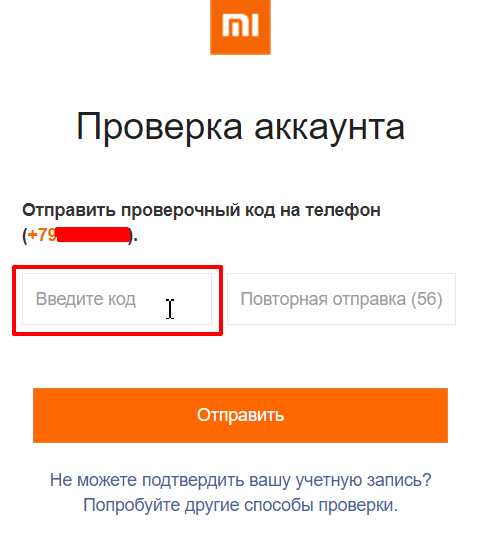
Для восстановления полноценной работы телефона часто требуется разблокировка по коду. Если человек забыл или потерял пароль от своего аккаунта, то ценную комбинацию символов можно получить. Способов несколько.
На заметку!
Иногда восстановление аккаунта с помощью кода осложняется в случае, когда само устройство потеряно. Так как ID телефона привязан к профилю Mi, то работа с учетной записью тесно связана с устройством.
Так как, по своей сути, аккаунт Mi напоминает по функционалу учетную запись Google, то все устройства можно синхронизировать для работы с одним профилем. Например, подключить телевизор, планшет и другие девайсы.
С помощью аккаунта Mi можно:
- управлять умным домом;
- сохранять в облачном хранилище документы, фотографии и другие мультимедийные файлы;
- заходить в магазин Xiaomi.
Поэтому с помощью кода активации выйдет присоединить к одной учетной записи все свои устройства. В дальнейшем получится быстро разыскать потерянный смартфон или восстановить доступ к любому из подключенных девайсов.
Как правильно вводить код
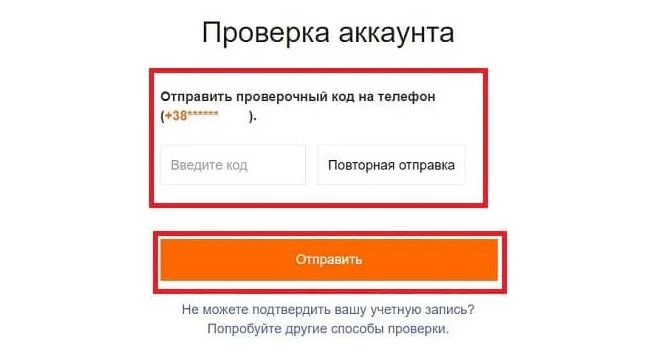
При попытке подключения любого устройства, в том числе и телевизора, появляется окно для ввода восьмизначного кода активации. Проводить операции с кодом нужно быстро, так как высланная комбинация действует только 5 минут. Если время истекает, то нажимают строку «Get a new code». Придет новое сочетание символов, которое также действует не более 5 мин.
Если нет телефона Xiaomi, создателем предусмотрен вариант использования Mi-аккаунта. Для этого в магазине Google Play скачивают специальные приложения.
Чтобы ввести код активации телевизора, нужно выполнить такую последовательность действий:
- На телевизоре переходят в «Настройки» (Settings), кликнув по пиктограмме с изображением шестеренок.
- Находят команду «Mi Account».
- Кликают на кнопку «Sign In/Create account».
- Система предложит перейти по ссылке «account xiaomi com dev» на телефоне или компьютере. Ниже строки с адресом будет расположен код активации.
- После открытия указанного адреса на смартфоне или компьютере, потребуется ввести личные данные: номер телефона и предложенный код активации.
Внимание!
После выполнения этих действий можно будет настроить работу Xiaomi TV.
Смена пароля учётной записи Mi
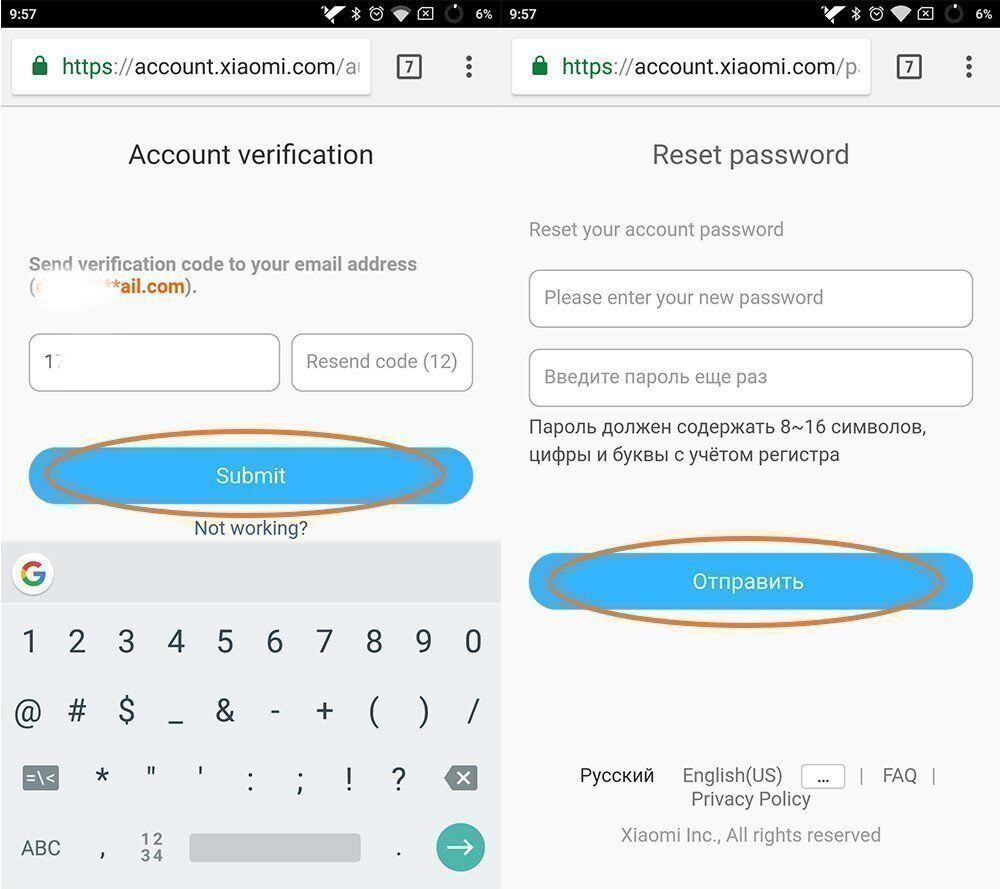
При ситуации, когда потерян или забыт пароль, есть вариант его сменить на новый. Для этого выполняют следующие действия:
- Переходят на официальный сайт, открывают страницу для авторизации. Вводят логин и нажимают строку «Забыли пароль».
- Иногда требуется ввести номер телефона или адрес электронной почты, а затем повторить предложенную капчу.
- Подтверждают необходимость сброса старого пароля.
- На указанный номер телефона или e-mail будет выслан проверочный код.
- После его ввода пользователь переместится на страницу, где потребуется ввести новый пароль и повторить его для проверки.
На заметку!
Если процедура была выполнена правильно, то войти в аккаунт получится уже с новым паролем.
Альтернативные способы разблокировки Mi аккаунта
Есть несколько неофициальных способов, которые помогут разблокировать аккаунт Mi. Правда, они не дают 100% гарантии. Но если с помощью кода активации зайти в профиль не получается, а в сервисном центре не берутся за восстановление, то можно самостоятельно использовать другие варианты.
Прошивка в EDL режиме
С помощью EDL можно обойти заблокированный загрузчик, перепрошить файл persist.img (именно он отвечает за привязку аккаунта). Первоначально переводят смартфон в режим EDL:
- На компьютер скачивают драйвера ADB и устанавливают их.
- Переходят в новую папку, зажимают клавишу Shift и кликают по свободному пространству правой кнопкой мыши.
- Выбирают команду «Открыть окно PowerShell».
- Появится консоль, где вводят команду «fastboot devices». Нажимают Enter.
- Затем набирают команду «fastboot oem edl». Снова Enter.
- Загружают нужную прошивку, находят файл persist.img. Переносят его в папку ADB.
- Вводят команды одна за одной: «fastboot erase persist», «fastboot flash persist.img», «fastboot reboot». Естественно, после каждой нажимают Enter. В результате ввода последней команды, устройство будет перезагружено.
На заметку!
Этот вариант следует использовать в крайнем случае, так как в 50% после прошивки в руках вместо смартфона оказывается «кирпич».
Удаление всех сервисов Mi с помощью TWRP
Первоначально устанавливают кастомное рекавери. Это делают в режиме EDL. После окончания процедуры скачивают скрипт «NoBlockXiaomi.zip». Загружают его в рекавери и прошивают телефон стандартным способом. После окончания процедуры перезапускают смартфон и пробуют загрузить новую ОС.
Mi Account Unlock Tool
Утилита, которая помогает частично обойти блокировки аккаунта Mi. Приложение использует специальные алгоритмы. Правда, полноценной разблокировки устройства не произойдет, но некоторые окна для ввода пароля от Mi аккаунта пропустить получится.
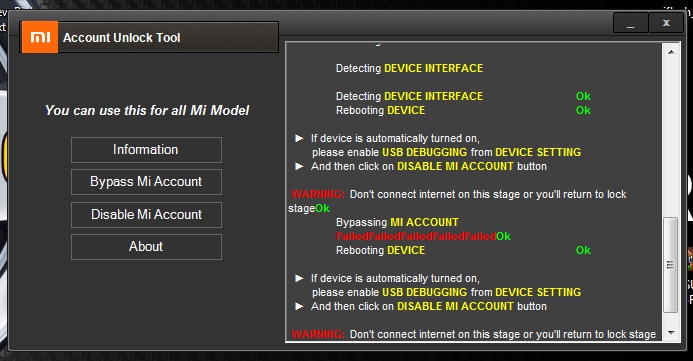
Компания Xiaomi постоянно совершенствует механизмы защиты. Поэтому иногда при разблокировке аккаунта на новых девайсах возникают ошибки. Но для работы со старыми моделями такой способ действует.
Установка кастомной прошивки
Так как сервисы Mi есть только в прошивках MIUI, то можно установить на девайс чистую операционную систему Android. После обновления вводить пароль от старого аккаунта не потребуется, человек может полноценно использовать телефон и загружать новый софт на свое усмотрение.
Внимание!
При обновлении смартфона полностью следуют инструкциям. Если на любом шаге совершить ошибку, то телефон превратится в «кирпич».
Mi аккаунт – очень удобный многофункциональный сервис, но если забыть данные авторизации, то использование смартфона станет проблематичным. Есть несколько проверенных способов вернуть телефону работоспособность, но иногда помочь смогут только специалисты из сервисного центра.

Большинство пользователей настраивают свои новые телефоны интуитивно. И у них все вроде бы получается. Однако, настраивая телефон, нужно точно знать, что именно ты делаешь. Рассмотрим процесс настройки на примере настройки нового смартфона Redmi 9A. Это устройство вполне современно, популярно и базируется на ОС Android 10 и надстройке MIUI 12. Изучив особенности его настройки, можно будет без труда настроить и большинство других гаджетов этой китайской компании.
Итак, извлекаем смартфон из коробки, снимаем транспортные пленки, включаем длительным нажатием на кнопку питания и видим первый «приветственный» экран, на котором появляется логотип фирменной оболочки MIUI 12. Тут нужно выбрать язык взаимодействия пользователя с системой. Кроме того, можно выбрать наиболее комфортный для себя размер шрифта. Я, например, выставляю увеличенный шрифт. Так же требуется выбрать регион использования. При этом не обязательно, чтобы это была «Россия».
Можно выбирать и другие регионы, исходя из различных соображений. Например, регион «США» позволяет получить наибольшую плавность интерфейса и меньшее количество предварительно установленных программ. А регион «Непал» обеспечивает меньшее количество рекламы, расширенный доступ к темам и увеличенную громкость динамика. Вы можете выбрать тот, который оптимален лично для вас. Затем, в настройках, можно сменить «Регион использования», что допускает возможность экспериментирования без последствий.
Далее, пользователю будет предложено согласиться (или не согласиться) с политикой конфиденциальности компании. Затем, смартфон начинает анализировать наличие установленных СИМ-карт и ищет доступные для подключения Wi-Fi-сети. Подключение к интернету необходимо для скачивания пакета обновлений. Предпочтительней будет подключиться к домашней беспроводной сети, но если у вас тариф с безлимитным мобильным интернетом, то можно использовать и мобильные данные.
Затем, когда обновления и приложения будут скачаны и установлены, смартфон предложит пользователю копирование данных со «старого» устройства. Тут можно согласиться, но лучше отказаться и настроить гаджет «как новый». На следующем шаге пользователь должен войти в свой аккаунт Google. Тут можно создать совершенно новую учетную запись или воспользоваться уже имеющейся. При этом достаточно указать только имя пользователя, а «@gmail.com» дописывать необязательно.
На этом шаге телефон предложит настроить сервисы. Есть смысл выключить все параметры так, чтобы не делиться разного рода важной информацией о своей активности. Увидев сообщение о завершении настройки телефона, согласитесь с ним. Далее, вам будет предложено активировать голосовой помощник Google, в том числе, и реакцию на фразу «Ok Google». Далее, наступает черед настройки внешнего вида экрана – тут только ваш вкус. А вот этот шаг, действительно, важен – нужно создать и настроить MI аккаунт. В это облако будут сохраняться данные с вашего телефона. Тут же есть и возможность настроить поиск гаджета при утере.
Заключительным шагом первоначальной настройки является настройка оболочки MIUI. Тут нужно отключить все, что можно. Если не сделать этого, телефон будет отправлять данные об использовании на сервера компании и демонстрировать персонализированную рекламу. Все, можно выбрать оптимальную для себя тему оформления и немного подождать пока загрузятся и установятся приложения. На этом первоначальная настройка гаджета от Xiaomi завершена.
Возможно, Вы бы хотели читать нас чаще, тогда вот наш Telegram
Добавьте «Нескучные технологии» в избранные источники
Увлекаюсь технологиями — это и хобби и работа. Спасибо, что читаете и комментируете мои нескучные тексты.
Как правильно начать пользоваться новым телефоном? Как его грамотно настроить, чтобы все работало правильно? Что можно пропустить, а что лучше сделать сразу? В этой статье вы узнаете, как быстро и без проблем проходит первая настройка Xiaomi.
Ну что, поехали:
- Нажимаем на кнопку включения и ждем несколько секунд пока телефон не запустится.
- На экране появится название оболочки, нужно будет нажать кнопку «далее» и выбрать язык.
- Выбираем регион (можно воспользоваться поиском).
Далее на экране появится информация с условиями использования. Кому интересно читаем и ставим галочку напротив «Я прочитал и принимаю политику…».
Следующий шаг — подключаем сим-карту. Как это сделать можно посмотреть в прилагаемой к устройству инструкции. Дальнейшая настройка Xiaomi возможна и без симки, поэтому если у вас ее пока нет — не страшно.

Если вы хотите сделать сразу все красиво, то подключаемся к интернету. Для этого выбираем сеть Wi-Fi и вводим от него пароль. После этого начнется подготовка телефона — ждем несколько секунд. Если же вы сейчас находитесь не дома, то этот пункт тоже можно пропустить.
Дальше система предложит перенести ваши данные с прошлого телефона. Если у вас до этого был аккаунт Google, то впишите свой логин и пароль, после чего начнется перенос ваших контактов, фотографий и других сведений.
Если вы хотите, чтобы телефон был полностью чистый, то выбирайте «не копировать». Но если у вас до этого вообще никогда не было Google аккаунта, то нужно будет его создать, так как он нужен для синхронизации данных и дальнейшего скачивания приложений из Google Play.
.jpg)
Далее снова принимаем условия соглашения.
Вам откроются сервисы Google:
- резервное копирование — включаем;
- использовать местоположение — включаем;
- разрешить поиск сети — включаем;
- отправка данных о работе устройства — можно отключить.
Снова жмем на «Принять» и выбираем поисковую систему, которой в дальнейшем хотите пользоваться.
Затем телефон должен предложить продолжить настройку — обязательно соглашайтесь. Следующий этап — активация системы «окей, гугл», это довольно полезная функция, которую стоит настроить. Чтобы научить ассистента распознавать ваш голос, скажите трижды фразу «окей, гугл».
.jpg)
Также смартфон предложит изменить шрифт, добавить аккаунт, сменить обои — все это пропускаем.
Дальнейшая настройка Xiaomi касается безопасности. Рекомендуем сразу защитить телефон с помощью пароля и дополнительно добавив отпечаток своего пальца. Безопасность — это важно, особенно если вспомнить про дальнейшую привязку к кошелькам и банковским счетам.
.jpg)
На экране появится окно «Дополнительные настройки», где можно сразу разрешить все пункты, так как они нужны для полноценной работы смартфона. Далее со всем соглашаемся, выбираем подходящую тему экрана и наша настройка Xiaomi завершена!
На этом все, надеемся, что первая настройка Xiaomi прошла у вас успешно и поздравляем с покупкой! А если у вас возникнут вопросы, то звоните или пишите нам: +7 (905) 002-05-04. Всегда рады видеть вас в магазине XiUfa по адресу пр. Октября, 23/2.
Ми аккаунт Xiaomi является важнейшим элементом экосистемы. В этой инструкции для новичков опишу для чего он нужен, как создать учётную запись, перечислю способы войти в Mi Account, выйти из него и сменить пароль, расскажу какие возможности он даёт владельцу устройств Xiaomi и как с ним вообще работать.
Не забуду осветить частые вопросы и решения проблем, с которыми сталкиваются владельцы телефонов Сяоми
Содержание
- Что такое Ми аккаунт, зачем он нужен
- Создание и регистрация профиля
- Вход в аккаунт Xiaomi
- Смена пароля учётной записи Mi
- Как привязать телефон
- Как поменять Mi аккаунт на телефоне
- Это устройство связано с существующим Mi аккаунтом
Что такое Ми аккаунт, зачем он нужен
Mi аккаунт – это бесплатная учётная запись пользователя в экосистеме Xiaomi. Иногда её называют «MIUI аккаунт», хотя это некорректно. Она чем-то напоминает Apple ID и обладает схожими возможностями. При покупке смартфона Xiaomi обязательно нужно создать Ми аккаунт (это можно сделать на компьютере или с телефона). Иначе не получится полноценно использовать гаджет.
Он даёт много возможностей, вот лишь некоторые из них:
- Изменение темы оформления на смартфоне. Без авторизации пользователь не сможет изменить даже тему оформления, ведь приложение для управления темами является частью экосистемы Xiaomi.
- Получение OTA обновлений. Своевременные обновления «по воздуху» — ещё один бонус от использования Mi аккаунта. Зарегистрированные пользователи получают обновления с исправленными багами «по воздуху». Без необходимости смены прошивки и лёгкой установкой.
- Смена прошивки, разблокировка загрузчика. Тем, у кого есть учётная запись Xiaomi разрешена заводская разблокировка загрузчика. Она понадобится при прошивке, получения рут-прав и так далее. Без профиля Mi разблокировать загрузчик и установить новую прошивку невозможно.
- Удалённое управление смартфоном с ПК. Речь идёт об удалённой блокировке смартфона, его форматировании, включении прозвона. При помощи Mi аккаунта также можно определить местоположение утерянного телефона.
- Использование Mi Wallet, Mi Credits, Mi Pass. Это фирменные приложения Xiaomi, предназначенные для работы с финансами. Они работают только при активной учётной записи. Без неё их можно установить, но использовать не получится.
- Подключение и синхронизация умных браслетов Mi Band. Фитнес-браслеты Mi Band также привязываются к учётной записи Xiaomi. Именно благодаря этому возможна их синхронизация.
- Использование облака (Mi Cloud). В комплекте с аккаунтом предоставляется доступ к фирменному облаку Xiaomi. Здесь можно хранить личные данные и синхронизировать содержимое телефона. После перепрошивки можно легко восстановить данные при помощи облака.
Все эти возможности предоставляются пользователю после того, как он создаёт себе Xiaomi Account. Учётная запись создаётся на неограниченное время. К ней можно привязать сразу несколько устройств.
Объём облака ограничен: бесплатно доступно только 5 ГБ. Поэтому увлекаться синхронизацией фото и видео не стоит. Если вы хотите сохранить все свои данные в облаке, лучше подписаться на какой-нибудь тариф. Тогда места в виртуальном хранилище хватит для всех файлов.
Создание и регистрация профиля
Проще всего создать Ми аккаунт с компьютера. Телефон тоже понадобится, так как в процессе регистрации нужно будет привязывать его к действующему мобильному номеру.
Как создать Mi аккаунт на Xiaomi и активировать его:
- Запустите браузер и откройте страницу регистрации account.xiaomi.com/pass/register на русской языке.
- Выберите регион, введите используемый адрес электронной почты и щёлкните по кнопке «Создать Mi аккаунт».
- Придумайте пароль, дважды введите его в соответствующие поля и кликните «Добавить».
- Вы увидите информацию о том, что письмо было отправлено на указанный Email. Перейдите в почтовый ящик и откройте письмо.
- Кликните по кнопке «Активировать аккаунт» в письме, чтобы активировать смартфон Xiaomi. Без этого войти в созданный профиль невозможно.
Если хотите зарегистрироваться при помощи номера телефона, на этапе выбора региона щёлкните по пункту «Создать используя номер телефона». Затем вам предложат ввести номер, а код активации придёт по SMS.
После этого можно будет пользоваться учётной записью, войдя в неё с телефона. Есть также возможность создать новый Mi аккаунт на телефоне Xiaomi, используя для регистрации мобильный браузер. Сначала потребуется войти в настройки, затем выбрать раздел «Mi аккаунт».
Там будет кнопка для создания профиля. После нажатия на неё вы переместитесь в мобильный браузер для прохождения регистрации. Но это не совсем удобно. В MIUI 7 было отдельное приложение для регистрации и управления профилем, но в MIUI 8 оно было упразднено. Поэтому лучше, быстрее и надёжнее использовать ПК для создания профиля.
Сайт account.xiaomi.com на русском языке отображается автоматически. Автоопределение региона может не срабатывать и выбирать язык приходится вручную.
Для выбора русского языка на account.xiaomi.com кликните по трём точкам внизу экрана и укажите «Русский».
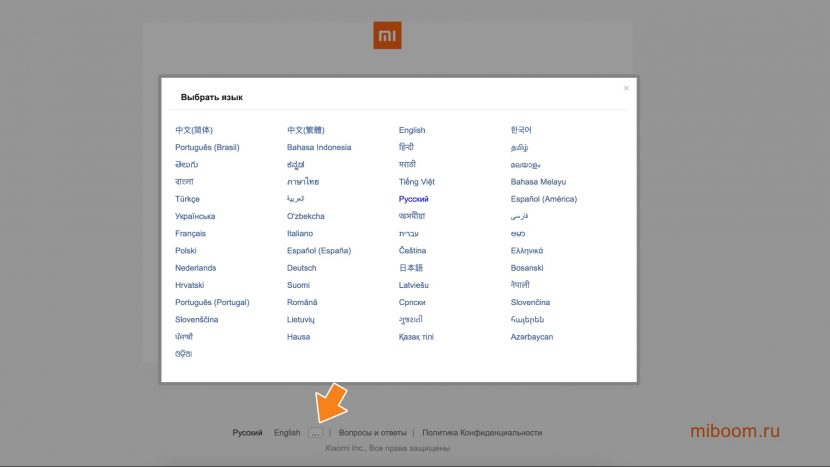
Если у вас не создаётся Mi аккаунт, опишите свою ситуацию в комментариях к этой статье, постараюсь помочь.
Вход в аккаунт Xiaomi
Войти в учётную запись Mi можно как на компьютере, так и на смартфоне. На телефоне этот шаг и вовсе обязателен, поскольку без этого полноценно использовать гаджет не получится. Рассмотрим все варианты входа.
Вход в Mi Account через компьютер:
- Запустите браузер и перейдите по ссылке account.xiaomi.com — сайт на русском языке.
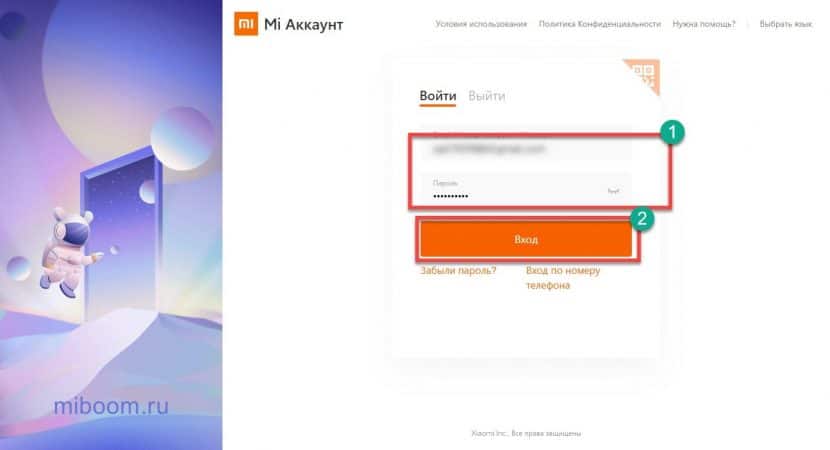
- Введите адрес электронной почты, пароль и нажмите Вход.
Вы попадёте на страницу управления учётной записью, где вся информация представлена на русском языке. Технически вход уже осуществлён. Можно настраивать основные параметры, загрузить фото профиля или сменить имя и фамилию.
Вход в аккаунт Сяоми на смартфоне:
- Откройте настройки и перейдите в раздел «Mi аккаунт».
- Введите привязанный номер телефона или Email, а затем тапните «Далее».
- Введите пароль от профиля и нажмите «Войти».
- Включите синхронизацию и поиск устройства, тапните «Продолжить».
- Объедините файлы на телефоне и в Mi Cloud при помощи соответствующей кнопки.
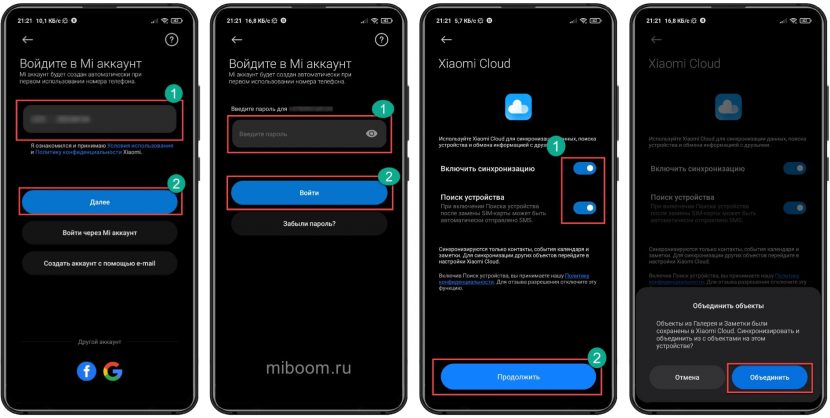
После выполнения всех действий можно будет полноценно использовать телефон. Синхронизация файлов с Mi Cloud запустится автоматически, поскольку вы разрешили её при входе в профиль. Но учтите, что войти в Ми аккаунт получится только после его активации. О том как его активировать я писал выше.
Если 10 раз неправильно ввести пароль от учётной записи, она блокируется. В этом случае придётся войти в контакт со службой поддержки Xiaomi и попросить разблокировать аккаунт. В некоторых случаях может потребоваться скан паспорта.
Если видите ошибку входа в аккаунт Xiaomi, опишите её в комментариях — попробую помочь.
Если вы во время регистрации указали простейший пароль, его рекомендуется сменить на хороший. Ведь получив доступ к учетке Mi злоумышленники могут получить все ваши данные, синхронизированные с Mi Cloud. Для этого есть два варианта.
Смена с помощью компьютера:
- Сначала нужно открыть браузер и перейти на сайт account.xiaomi.com. У вас он будет на русском, хотя часть скриншотов я сделал на английском. Если русского языка нет, смените его через три точки внизу экрана (инструкция выше).
- Введите логин и пароль, а затем нажмите «Вход».
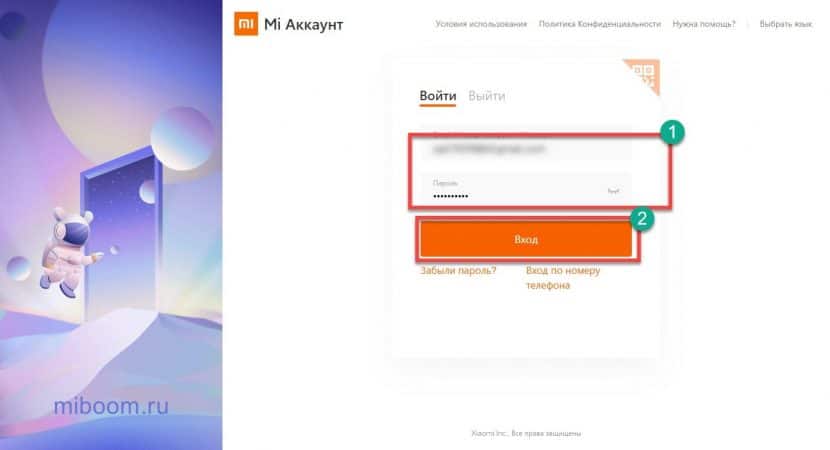
- В строке «Пароль» нажмите кнопку «Сменить».
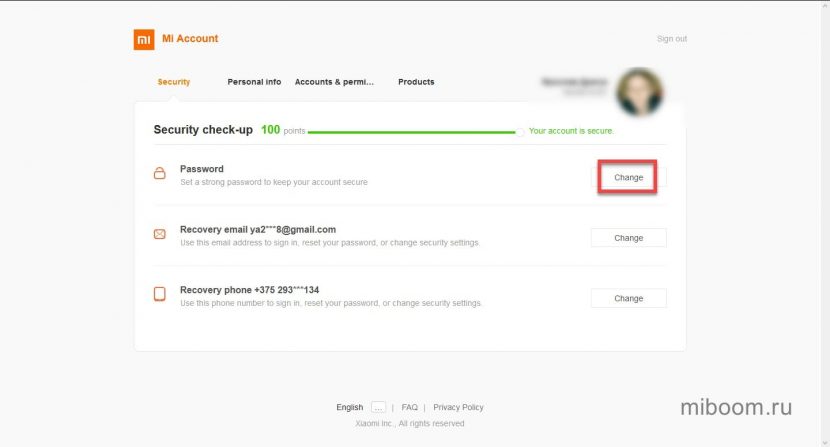
- Выберите метод подтверждения личности и нажмите «Далее».
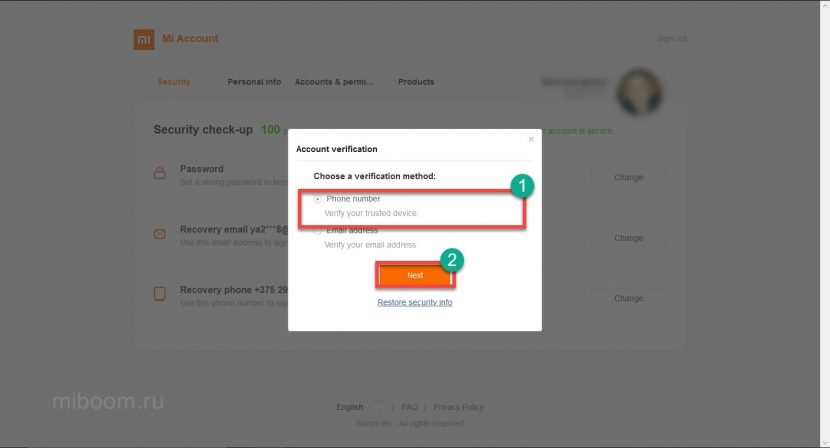
- Введите код, пришедший по SMS на привязанный телефонный номер, и щёлкните «Добавить».
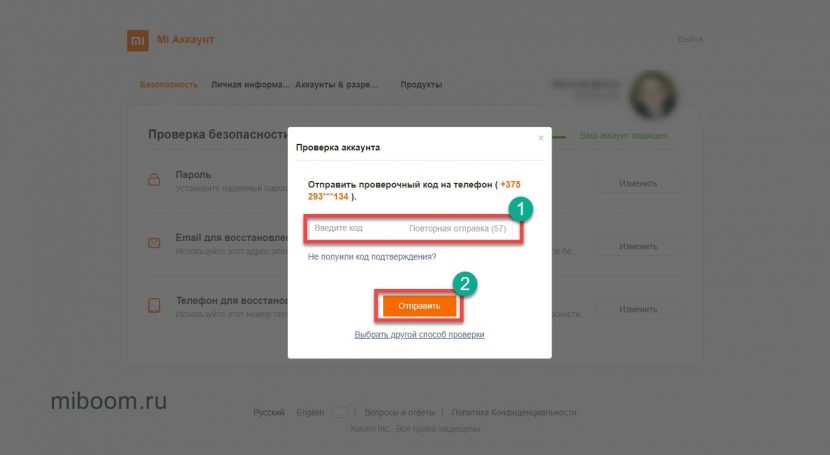
- Далее введите новый пароль, повторите его и нажмите ОК.
После этого потребуется войти в учётную запись с использованием нового пароля. Причём как на телефоне, так и в компьютере. Только так система учтёт выполненные изменения. Если этого не сделать, то пользоваться учёткой на телефоне не получится.
Смена с помощью смартфона:
- Запустите настройки и перейдите в раздел «Mi аккаунт».
- Тапните по пункту «Безопасность аккаунта».
- Выберите «Изменить пароль».
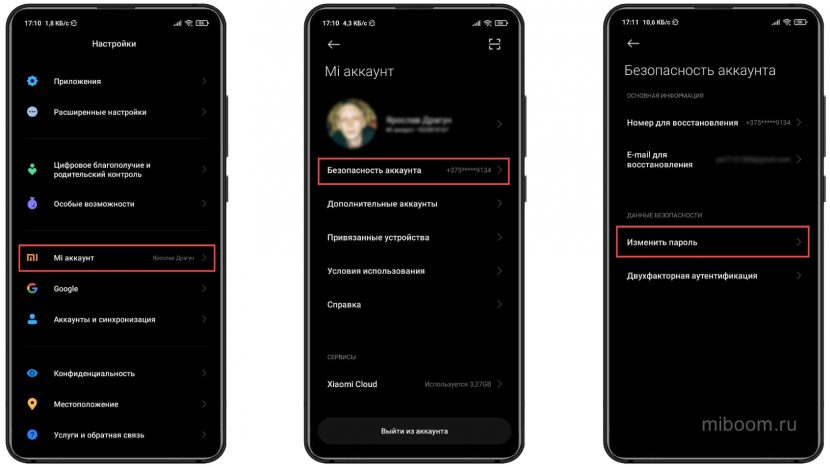
- Отметьте нужный вариант для проверки личности и нажмите «Далее».
- Подтвердите действие кнопкой «Отправить».
- Введите код, полученный по SMS и тапните «Отправить».
- Два раза введите новый пароль и нажмите ОК.
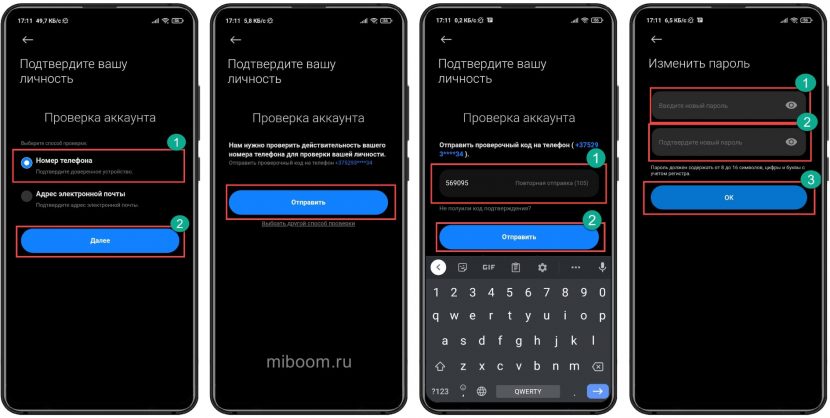
Сам процесс ничуть не отличается от того, что используется при смене пароля с помощью компьютера. Только на смартфоне делать это немного удобнее. После смены пароля также потребуется заново войти в учётную запись.
Как привязать телефон
Привязка устройства осуществляется автоматически при добавлении учётной записи на устройство. Но если по какой-то причине этого не произошло, существует ручной способ. Для этого потребуется обратиться к настройкам смартфона.
Как привязать устройство к Mi аккаунту:
- Зайдите в настройки смартфона и перейдите в раздел «О телефоне».
- Тапните 7 раз по надписи с версией MIUI.
- Вернитесь к списку параметров и перейдите в раздел «Расширенные настройки».
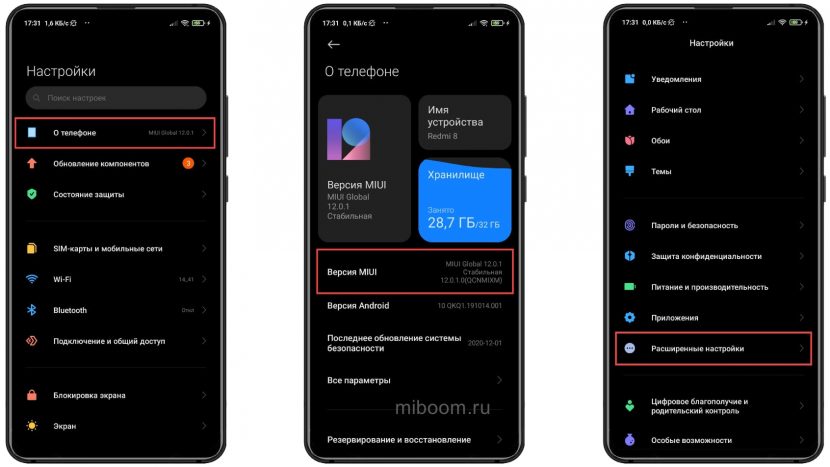
- Нажмите «Для разработчиков».
- Передвиньте ползунок на пункте «OEM разблокировка».
- Выберите «Включить».
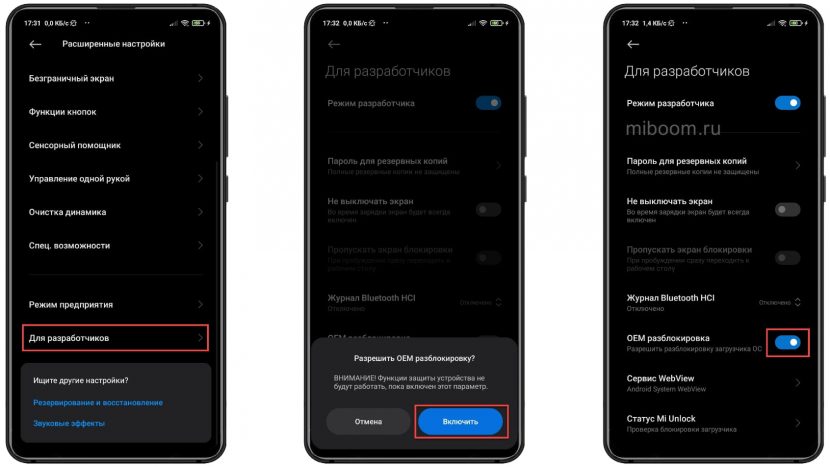
- Нажмите кнопку «Связать аккаунт с устройством».
Изменить номер телефона в Ми аккаунте можно через личный кабинет i.mi.com. Войдите в него, перейдите на вкладку Безопасность → Телефон для восстановления. Для этого нужно будет ввести код из СМС-сообщения, которое придёт на указанный вами номер.
Это самый простой и доступный способ. Для связи с устройством используется только мобильная сеть. Поэтому перед выполнением всех действий стоит убедиться в том, что мобильный интернет подключён и работает.
Как поменять Mi аккаунт на телефоне
Если у вас есть альтернативная учётная запись Сяоми, которую вы хотите использовать на смартфоне, можно просто сменить аккаунт. Для этого потребуется только смартфон.
Поменять Ми аккаунт на телефоне Xiaomi можно в два этапа. Сначала потребуется выйти из профиля, а затем войти с новыми данными.
Выход из аккаунта на телефоне:
- Откройте настройки смартфона и перейдите к разделу «Mi аккаунт».
- Нажмите на кнопку «Выти из аккаунта».
- Если нужно удалить с телефона синхронизированные данные, нажмите «Удалить». В противном случае выберите «Оставить».
- Введите пароль от текущей учётной записи и нажмите ОК.
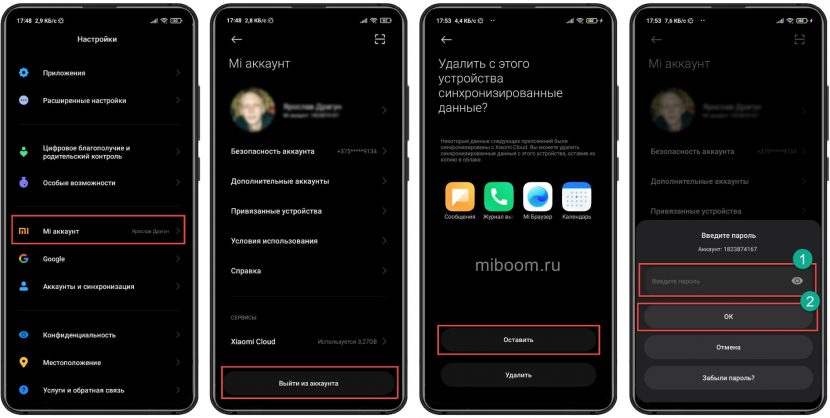
Теперь на смартфоне нет учётки Mi. Во время выхода вы получите сообщение о том, что поиск устройства отключён.
Функциональность телефона теперь не полная. Для полноценного использования устройства требуется войти в новый аккаунт и синхронизировать данные с облаком Xiaomi Cloud.
Вход в новую запись: (папка Vhod v akkaunt na smartfone)
- Откройте настройки и перейдите в раздел «Mi аккаунт».
- Впишите привязанный номер телефона или адрес электронной почты, а затем тапните «Далее».
- Введите пароль и нажмите «Войти».
- Включите синхронизацию и поиск устройства, тапните «Продолжить».
- Объедините файлы на телефоне и в Mi Cloud при помощи соответствующей кнопки.
Теперь на вашем смартфоне используется новый профиль Mi. Настраивать его вручную не требуется — все данные будут синхронизированы и перенесены в облако. Останется только начать использовать смартфон по назначению.
Чтобы вновь поменять профиль и вернуться к старому, проделайте аналогичные действия: выйдите из текущего и войдите в нужный.
Это устройство связано с существующим Mi аккаунтом
Весьма распространённая ошибка, возникающая когда пользователь пытается привязать телефон к новой учётной записи.
Сообщение «это устройство связано с существующим Mi аккаунтом» возникает если привязываемый смартфон уже связан с профилем i.mi.com. Для решения проблемы необходимо отвязать его. Для этого можно использовать ПК.
- Перейдите на официальный сайт i.mi.com и выберите «Войти через Mi аккаунт».

- Введите логин и пароль от учётной записи, нажмите «Вход».
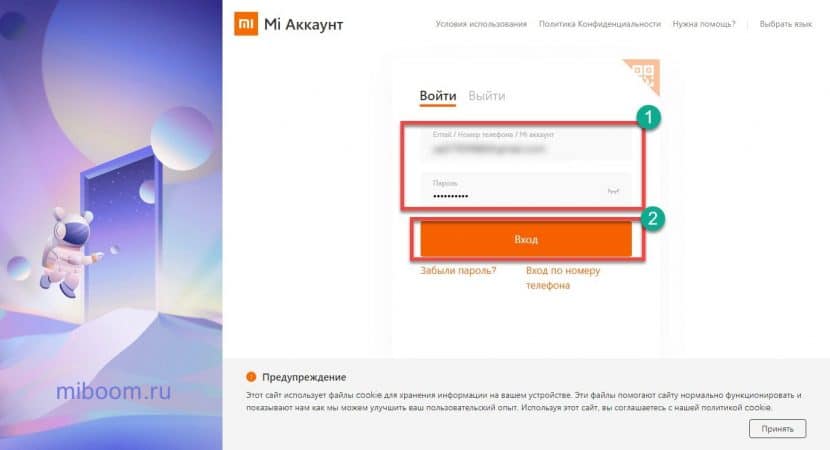
- На следующем этапе кликните по плитке «Настройки».
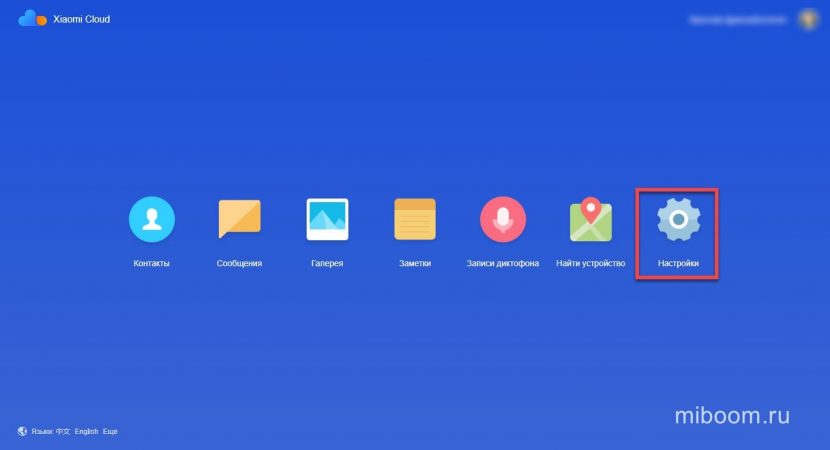
- Выберите требуемое устройство из списка.
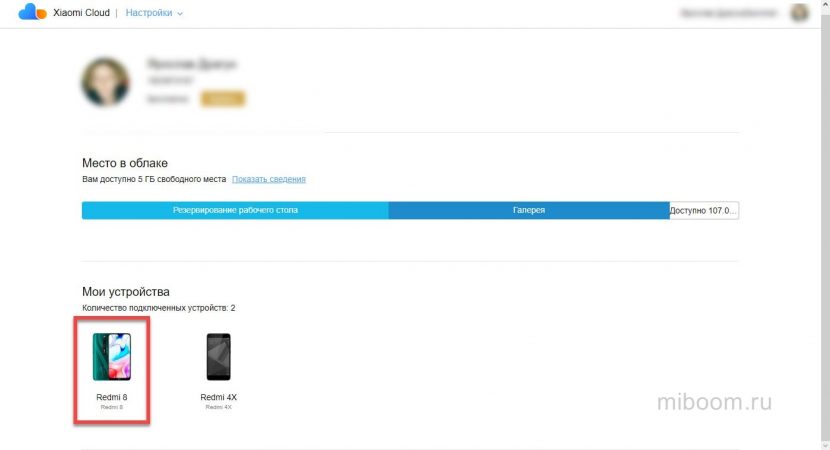
- Нажмите кнопку «Удалить устройство».
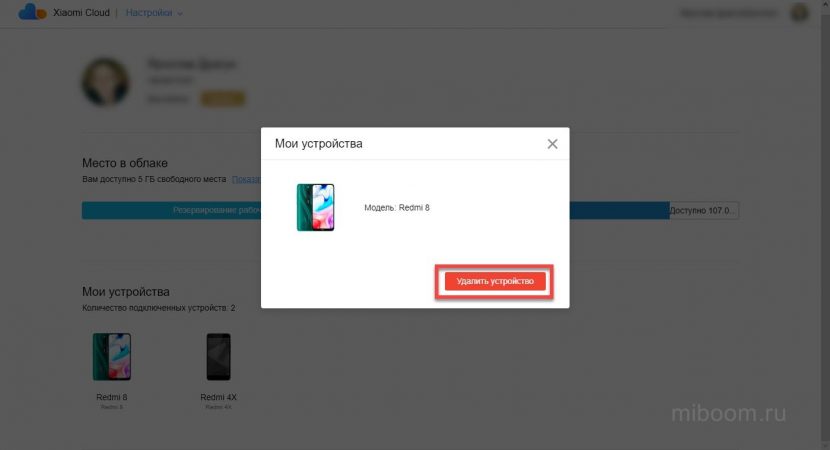
После этого можно привязывать гаджет к новому профилю. Это самый простой способ решения проблемы со связанным устройством. Однако он работает только в том случае, если есть доступ к старой учётке.
Если же вы не помните ни логина, ни пароля от старого аккаунта, придётся обратиться в службу поддержки Xiaomi и попросить восстановить доступ. О том, как это правильно сделать и какие данные для этого потребуются, вы можете узнать из статьи про отвязку телефона от учётной записи.
Mi аккаунт – очень полезная вещь. Она делает смартфоны Xiaomi самодостаточными и защищёнными. Даже если телефон вдруг потеряется, найти его с помощью учётной записи Mi не составит никакого труда. Если остались вопросы — добро пожаловать в комментарии.
После того, как вы достали его из коробки и убедились, что он у нас под рукой, пора приступить к действиям, чтобы настроить смартфон Xiaomi с MIUI . Показания, которые мы вам дадим, действительны для обоих смартфонов марки Xiaomi, Redman суббренд или фирма Poco. Все они используют уровень MIUI, и это делает конфигурацию идентичной для всех из них, во многих случаях интегрируясь с Android система конфигурации.
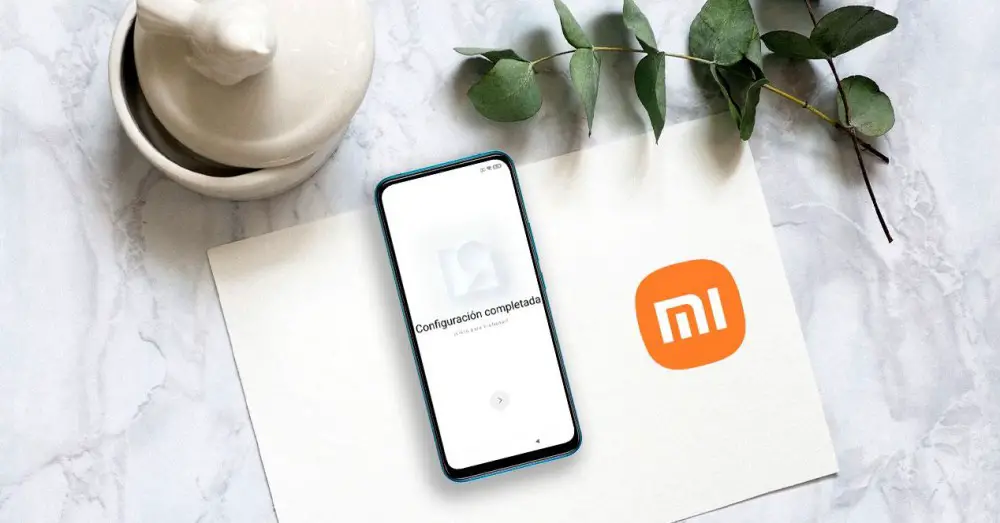
Содержание
- Шаги по завершению настройки нового Xiaomi
- Добавить соединение Wi-Fi и учетную запись Google
- Скопируйте данные и приложения со своего старого мобильного телефона
- Время SIM-карты
- Запуск сервисов Google
- Выберите поисковую систему и настройте Google Ассистент
- Xiaomi Cloud, дополнительное преимущество
- Защита и безопасность
- Что мы делаем дальше?
Хотя для многих это может быть чем-то «раздражающим» и лишь отсрочивает момент, чтобы начать использовать терминал, делать фотографии или играть в игры на мобильном телефоне Xiaomi, правда в том, что первоначальная конфигурация смартфона является чем-то ключевым для любого пользователя. По этой причине мы приглашаем вас взять свой смартфон, нажать кнопку питания на несколько секунд и проследить весь процесс, который мы собираемся объяснить вам в том же темпе на вашем новом терминале.
Добавить соединение Wi-Fi и учетную запись Google
Первое, о чем нас спросит смартфон, — это язык, и после выбора мы полностью перейдем к этапам процесса. Первый и самый важный — поставить пароль от Wi-Fi сеть, к которой мы собираемся подключиться. Как только смартфон установит соединение с WiFi-роутером, пора добавить нашу учетную запись Google, пока мы будем делать это только с основной учетной записью, но позже мы можем добавить другие альтернативные варианты. Этот момент является ключевым, потому что привязка аккаунта Google к мобильному мы добавляем дополнительную защиту, с помощью которой телефон привязывается к учетной записи.
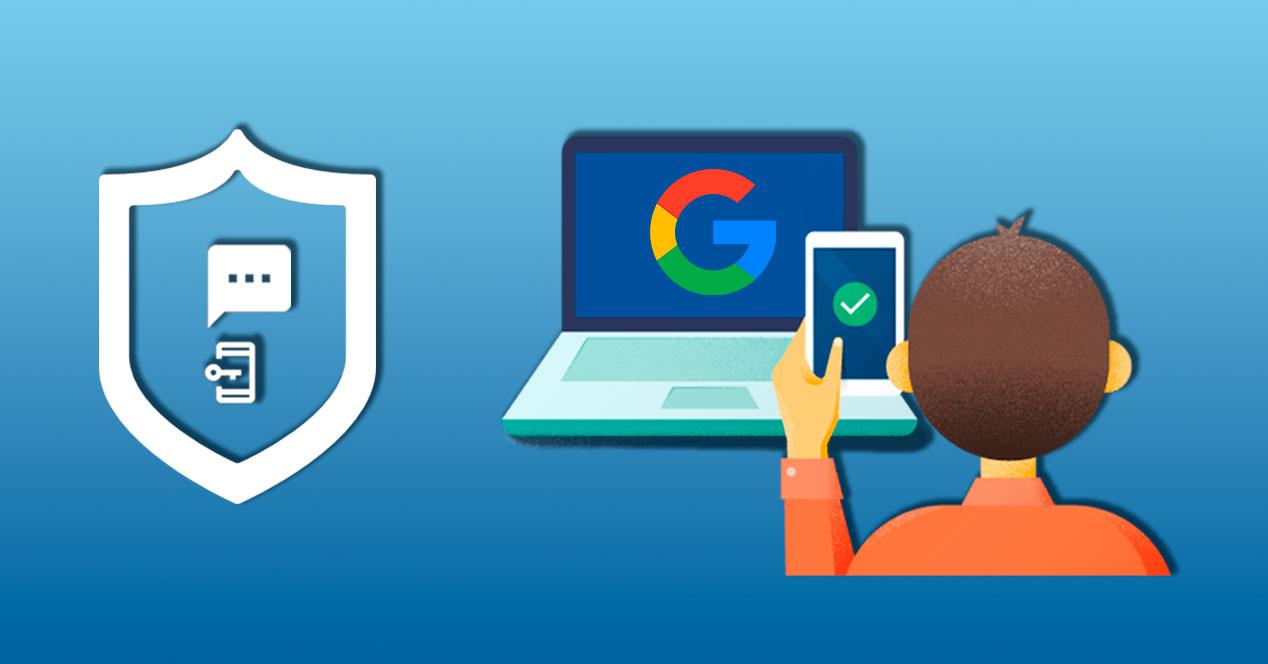
Скопируйте данные и приложения со своего старого мобильного телефона
Теперь, когда телефон подключен к сети и с помощью нашей учетной записи он смог идентифицировать приложения, которые мы установили на нашем старом мобильном телефоне, мы можем перейти к настройке данных и приложений. Просто нажав на следующий экран на устройстве, соответствующие данные о предпочтениях будут добавлены из предыдущего терминала. Если мы пришли с мобильного телефона Xiaomi, данные конфигурации можно импортировать в новый Xiaomi, от режима «Не беспокоить» до настроек звука, но если он от другого производителя, будут импортированы только основные параметры.
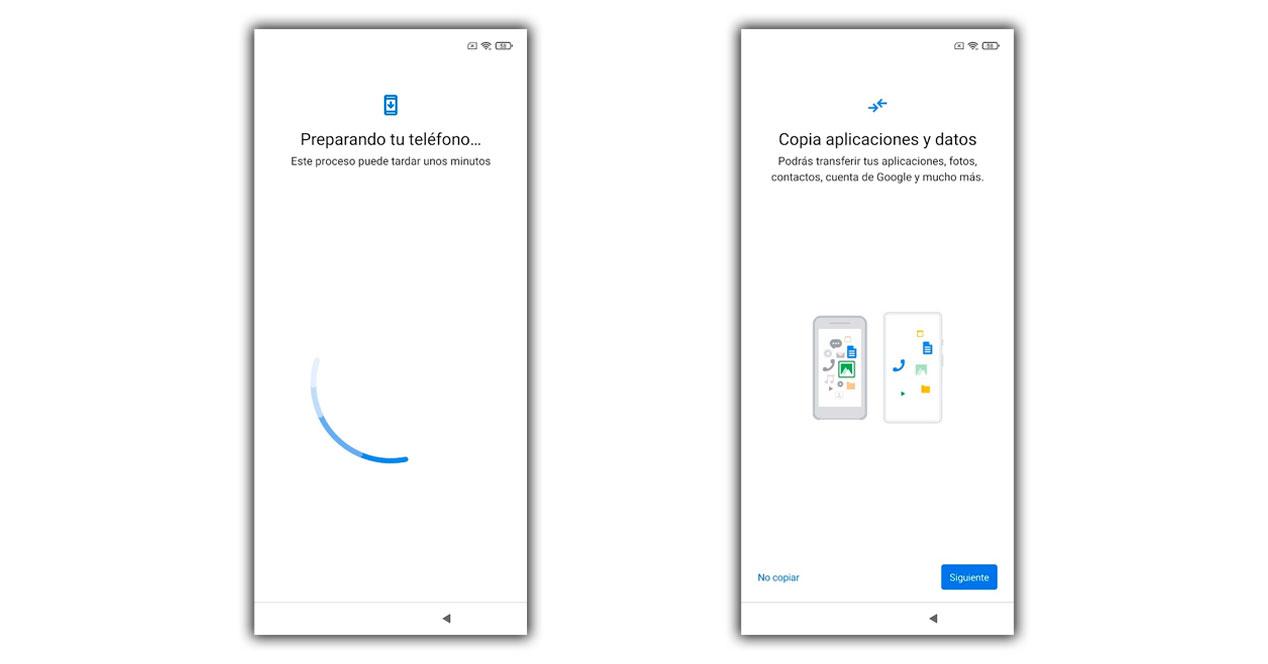
Что касается приложений, появится экран конфигурации, где мы можем скопировать все приложения, которые у нас были, или пометить их одно за другим. Наша рекомендация — выбрать основные, чтобы завершить процесс быстро, а остальные, пора установить их вручную и постепенно настраивать.
Время SIM-карты
Следующее, что появится на экране, — это сообщение с просьбой вставить SIM-карту с помощью шипа, который идет в коробке телефона. После размещения появится маркер для ввода секретного ПИН-кода, если мы ранее не удаляли его. Затем он свяжется с нашим оператором чтобы сообщить ему, что мы запускаем мобильный телефон, а затем отправить мастер автоматической настройки APN.

В некоторых случаях они устанавливаются без каких-либо действий, а в других случаях, когда мобильный телефон доступен, мы увидим SMS от оператора с кнопкой установки, которую нужно нажать. Если хотите, мы можем пропустить этот процесс и вставить SIM-карту, когда все остальное будет завершено.
Запуск сервисов Google
Важный шаг, который мы не можем пропустить столько, сколько хотим в конфигурация нового мобильного телефона Xiaomi должен принять условия Google. Это дает нам доступ к услугам компании, которые варьируются от возможности создавать резервные копии для нашего душевного спокойствия до возможности сбора данных об использовании. Некоторые из этих данных, если мы можем отклонить их, нажав синюю кнопку, и когда все будет готово, вам просто нужно нажать «Да, я принимаю».
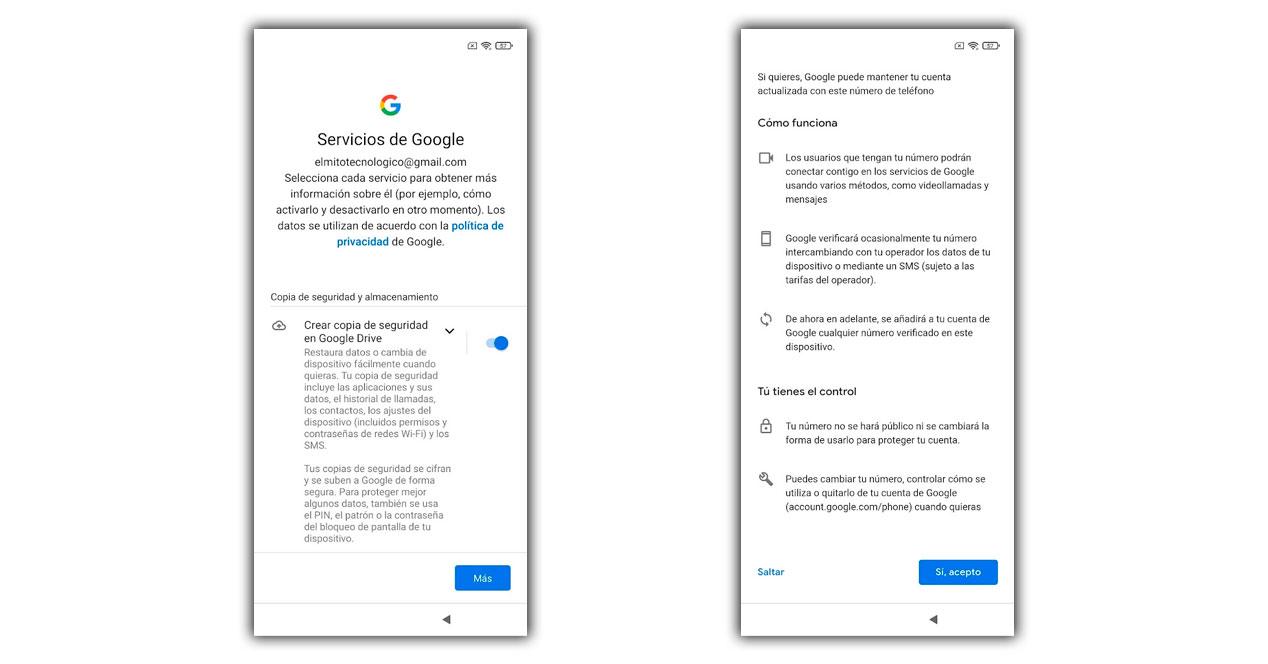
Выберите поисковую систему и настройте Google Ассистент
Следующее, что появится на экране, — это инструмент, позволяющий выбрать нашу поисковую систему по умолчанию, где в настоящее время отображаются четыре варианта: Google, Bing, Info.com или PrivacyWall. В любом случае процесс продолжится с помощью меню конфигурации мастера, которое всегда будет использоваться для поиска в Google.
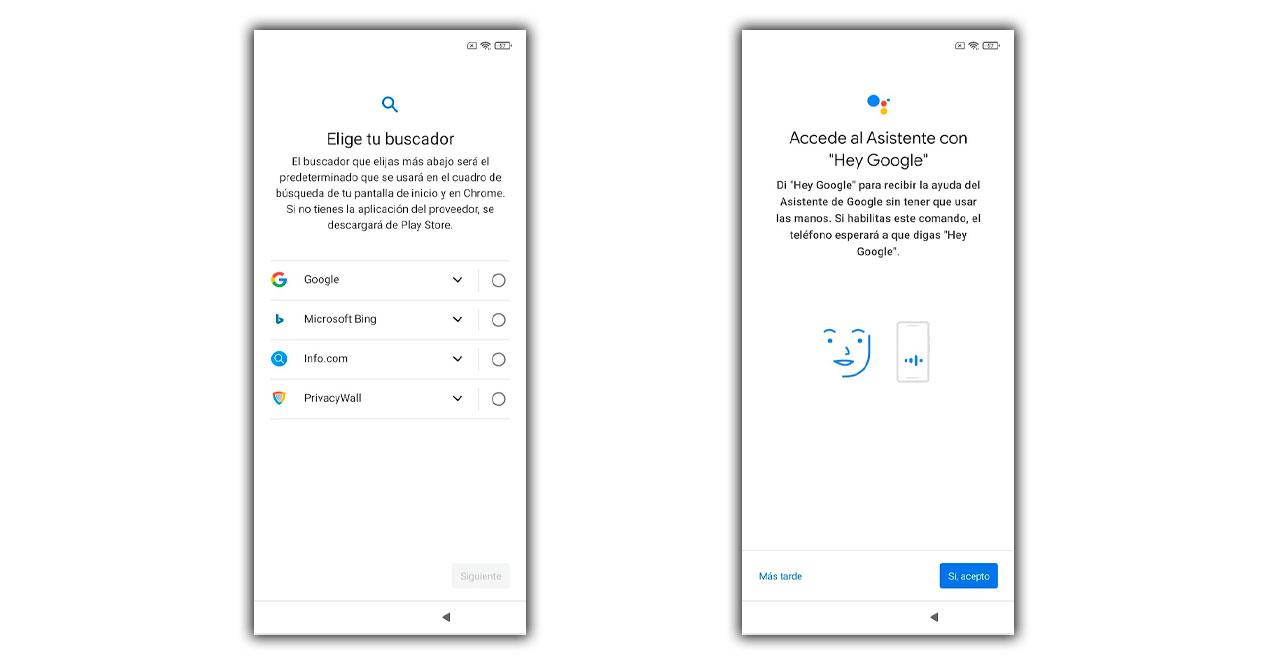
Если мы хотим использовать помощника, мы коснемся синей кнопки или коснемся «Позже». В этом процессе нам придется повторить фразу «Окей, Google» или «Окей, Google» до трех раз.
Xiaomi Cloud, дополнительное преимущество
В следующем появившемся окне нам нужно будет принять условия и разрешение Xiaomi, чтобы получить доступ к возможностям Xiaomi. облако. Это Собственное облако Xiaomi , где мы сможем получить доступ с существующей учетной записью или создать ее, если у нас ее еще нет. Оказавшись внутри учетной записи, мы можем активировать опцию поиска устройства, что добавит дополнительную опцию восстановления через веб-сайт Mi Cloud в случае его исчезновения. Если нам нужно больше преимуществ, после завершения процесса мы переходим в «Настройки»> «Моя учетная запись» и можем сделать резервные копии фотографий или других элементов.
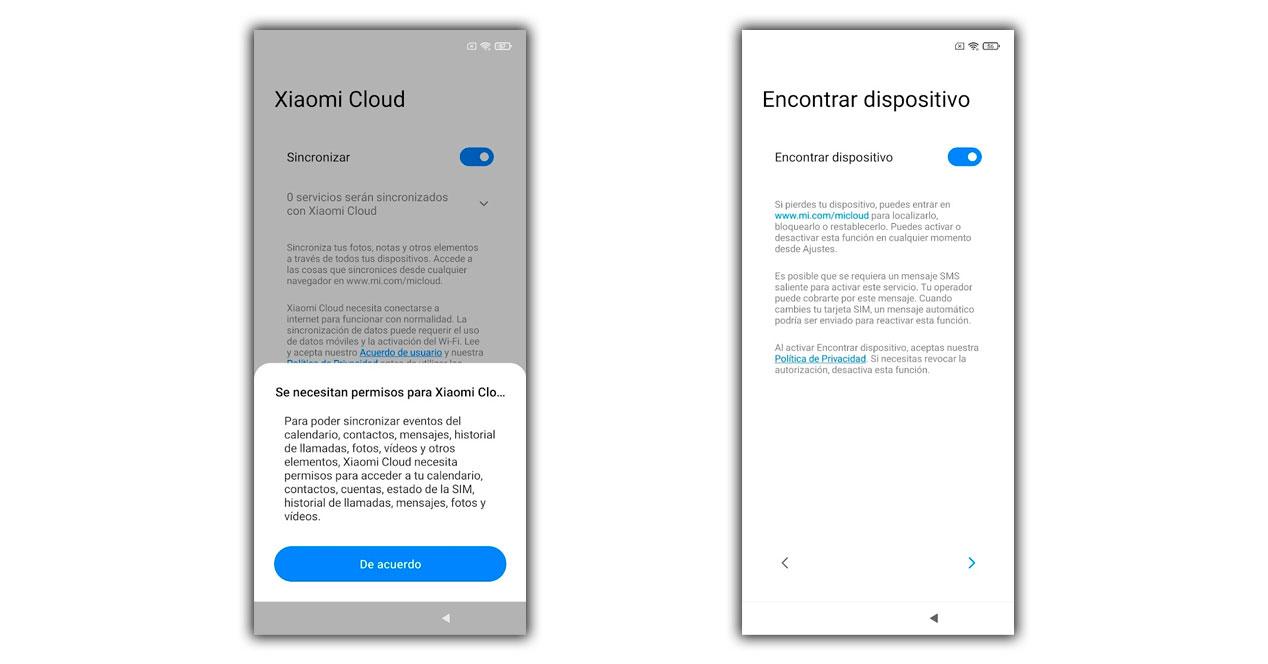
Защита и безопасность
И последнее, но не менее важное: смартфон Xiaomi попросит нас выбрать наш любимая система идентификации. Как бы то ни было, для этого также потребуется графический ключ, пин-код или пароль, чтобы в случае отказа основного из них мы могли получить доступ к смартфону. Он также будет запрашиваться после выключения и включения смартфона. Если мы хотим, мы можем пропустить этот шаг и сделать это позже в настройках, но мы не советуем этого, иначе телефон будет незащищен.
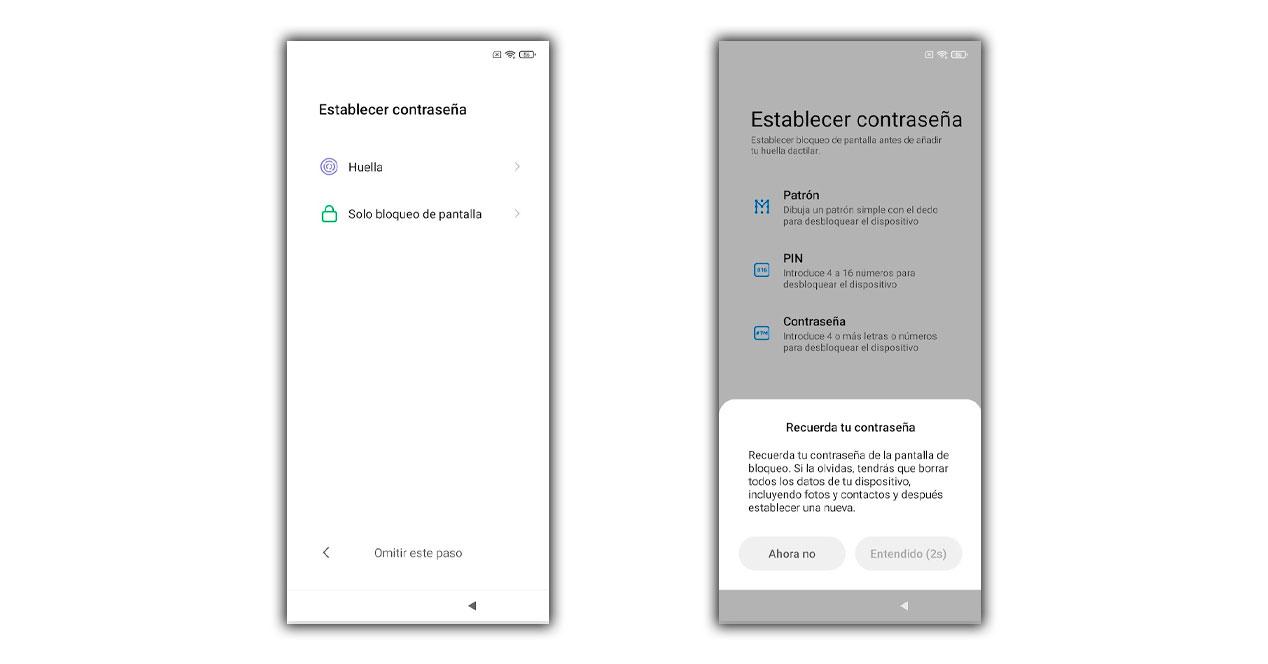
Что мы делаем дальше?
Хотя после выполнения всех этих шагов смартфон будет готов к использованию, как мы обычно, мы не можем игнорировать то, что приложения, которые были экспортированы с предыдущего смартфона, будут по-прежнему установлены в панели уведомлений или даже настройка устройства будет завершена. Поэтому важно дать ему несколько минут отдыха и чтобы он оставался подключенным к Wi-Fi, чтобы терминал был полностью подготовлен.

Мы также должны посмотреть на аккумулятор, который есть в смартфоне, так как не рекомендуется опускаться ниже 20%, и в процессе настройки, который мы выполнили, а также при установке приложений, которые могут происходить, он будет разряжаться. аккумулятор быстрее. Используя оригинальное зарядное устройство, мы подключаем мобилу к источнику питания и позволяем процессу продолжаться.
Как только все будет готово, наш мобильный телефон Xiaomi войдет в Настройки> Средство обновления системных приложений . Здесь у нас будет как минимум одно приложение, готовое к обновлению с серверов Xiaomi, потому что они являются нашими собственными элементами и поэтому никогда не будут обновляться с помощью Гугл игры.
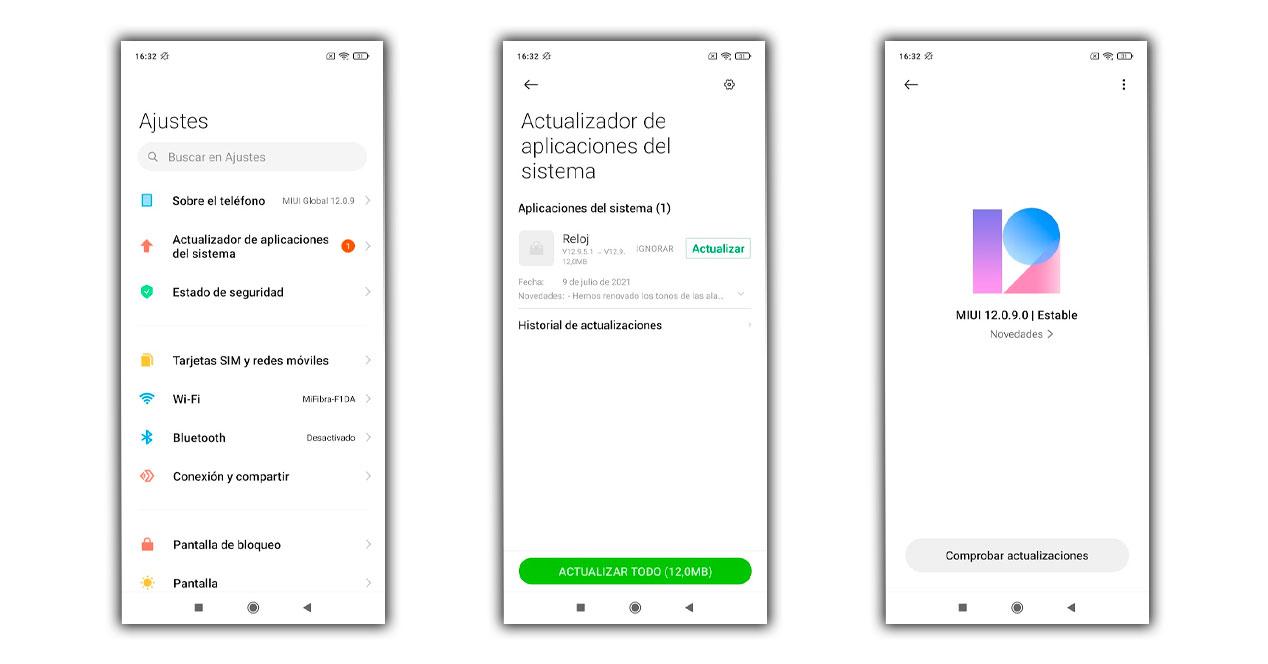
Но также не забываем зайти в Настройки> О телефоне> Версия MIUI, чтобы проверить наличие новых системные обновления и установите их перед добавлением дополнительных файлов в терминал. Чем чище обновления, тем меньше вероятность ошибок.
Проблема активации сим карты на смартфонах Xiaomi достаточно распространенная. Частенько она возникает в результате того, что пользователи регистрируют Mi аккаунт через почту и не указывают номер телефона или вводят его неправильно. 
В этой статье мы рассмотрим несколько способов решения данного вопроса.
Способ №1 — активация сим карты на сайте
Это самый простой способ, но он помогает не всегда. Переходим на официальный сайт [link]https://account.xiaomi.com[/link], вводим там свой логин и пароль от Ми аккаунта. Во вкладке «Безопасность» нужно указать номер телефона, либо исправить уже существующий, если он указан неправильно. Нажимаете «Изменить» и на ваш номер будет отправлено сообщение с кодом подтверждения. Указываете его на сайте и готово.

Способ №2 — ввод номера вручную
Сбой может возникнуть из-за ошибки определения номера. При появлении уведомления об ошибке активации SIM нажимаем на него и видим сообщение о неудачной попытке отправить SMS.

Нажимаем на кнопку «Повтор» 3-4 раза и должно открыться окно для ввода номера телефона — указываем свой и готово.
Способ №3 — меняем язык интерфейса на английский
Довольно распространенная проблема старых версий прошивки — невозможность активации симки на русском языке. Поэтому попробуйте поменять язык системы на английский. Порядок действий следующий:
- Для начала нужно выйти из Mi аккаунта. Для этого переходим в Настройки > Mi аккаунт > Выйти

- Теперь меняем язык: Настройки > Расширенные настройки > Язык и ввод — выбираем английский

- Снова входим в аккаунт и симка должна активироваться
- Меняем язык обратно на русский
В некоторых случаях после данных манипуляций может потребоваться перезагрузка смартфона.
Способ №4 — активация через мобильного оператора
Как правило sim-карта активируется через отправку системного сообщения в другую страну. Операторы связи частенько блокируют подобные смс, поэтому вам стоит позвонить в службу поддержки и узнать не заблокированы ли сообщения на вашем номере. Убедитесь, что на счету есть деньги, так как отправка не бесплатна.
Если же сообщения с вашего номера вообще не отправляются, то нужно ввести номер смс-центра в настройках. Делается это следующим образом:
Для MIUI 8
Настройки > Системные приложения > Сообщения > Дополнительно > Служба коротких сообщений (SMSC)
Для MIUI 9
Настройки > Системные приложения > Сообщения > Расширенные настройки > Номер SMS центра
Здесь выбираем нужную симку (если у вас их 2) и указываем номер:
- Yota — +79585370690
- Beeline — +79037011111
- МТС — +79168999100
- Мегафон — +79202909090
- Теле2 — +79043490000
Если ничего не помогло
Если вы попробовали все способы и ничего не помогло — стоит проверить прошивку на предмет обновлений. Некоторые версии могут быть с ошибками, так что лучше установить более новую, где исправлены баги и недоработки. Если и это не помогает — обращайтесь в сервисный центр или офис мобильного оператора.
( 6 оценок, среднее 3.83 из 5 )
Начинающие пользователи смартфонов Xiaomi (Redmi) испытывают сложности с первоначальной настройкой телефона, когда они в первый раз достали его из коробки, или сделали сброс к заводским настройкам.
Современные Xiaomi не требуют серьёзной технической подготовки для настройки, достаточно указать базовые предпочтения и гаджет готов к работе.
В этой заметке я объясню смысл первоначального экрана настройки Xiaomi после первого включения и на что он влияет в будущем.
Перед включением аппарата вставьте SIM-карту, в ней содержатся данные о подключении к мобильному интернету, а также необходимые настройки для работы голосовых вызовов, отправки SMS и иных базовых функций.
К сожалению, я не могу сделать сброс к заводским настройкам телефона и показать вам скриншоты того, что вы увидите, однако, постараюсь описать их словами, чтобы вам был понятен смысл. Он у меня один и выполняет рабочие функции, сброс и восстановление займёт много времени, а после потребуется длительная дополнительная конфигурация, чего мне хочется избежать.
- Язык – выберите тот язык, на котором должна работать оболочка MIUI, скорее всего это русский;
- Регион – выбор региона влияет на некоторые встроенные функции Xiaomi, например, для индийского региона ограничений по громкости нет, при подключении наушников телефон будет играть гораздо громче. Также это касается предустановленных приложений, рекомендую выбирать тот регион, где вы проживаете в реальности. Эту настройку в любой момент возможно изменить в настройках аппарата;
- Клавиатура – в зависимости от версии прошивки MIUI выбор клавиатуры либо есть, либо нет, выбирайте ту, которая нравится больше. Если вы не знаете, чем они различаются, выбирайте любую. В дальнейшем её возможно заменить. Лично я рекомендую использовать Gboard;
- Wi-Fi – Xiaomi спросит о возможности подключиться к Wi-Fi, рекомендую сделать это, т.к. дальнейшие настройки требуют выход в интернет. В случае, если вставленная SIM-карта имеет подключенный тарифный план с большим запасом трафика, подключение к Wi-Fi возможно пропустить, но бесплатный интернет всегда лучше, чем платный;
- Пользовательское соглашение – соглашайтесь со всем. Возможно, вы захотите прочитать соглашение, но при отказе от него вы не сможете использовать телефон Xiaomi, так что выбора нет;
- Вход в Google аккаунт – если у вас есть Google аккаунт, введите логин и пароль. Это необходимо как для синхронизации данных, так и для доступа в магазин приложений Google Play Market. Если аккаунта нет, создайте, это займёт одну минуту;
- Вход в Mi аккаунт – на смартфонах Сяоми есть ещё один глобальный аккаунт Mi. Он позволяет получить доступ к системе резервного копирования данных в облако Сяоми с возможностью полного восстановления из резервной копии приложений, настроек, фото, видео, сообщений и списка контактов. Также он открывает доступ в собственный магазин программ GetApps, через который возможна установка и обновления всех необходимых приложений. Рекомендую зарегистрировать аккаунт, если такового у вас нет;
- Далее, в зависимости от версии MIUI, вам будут предложены на выбор варианты внешнего оформления телефона и иные малозначимые настройки. Первоначальная настройка Xiaomi завершена.
Об авторе: MiMaster
Привет, меня зовут Тимур. Я с детства увлекался компьютерами и IT-Индустрией, мне это нравится, это моя страсть. Последние несколько лет глубоко увлёкся компанией Xiaomi: идеологией, техникой и уникальным подходом к взрывному росту бизнеса. Владею многими гаджетами Xiaomi и делюсь опытом их использования, но главное — решением проблем и казусов, возникающих при неожиданных обстоятельствах, на страницах сайта mi-check.ru
